2 aggiunta di inverter – SMA SUNNY PORTAL Manuale d'uso
Pagina 56
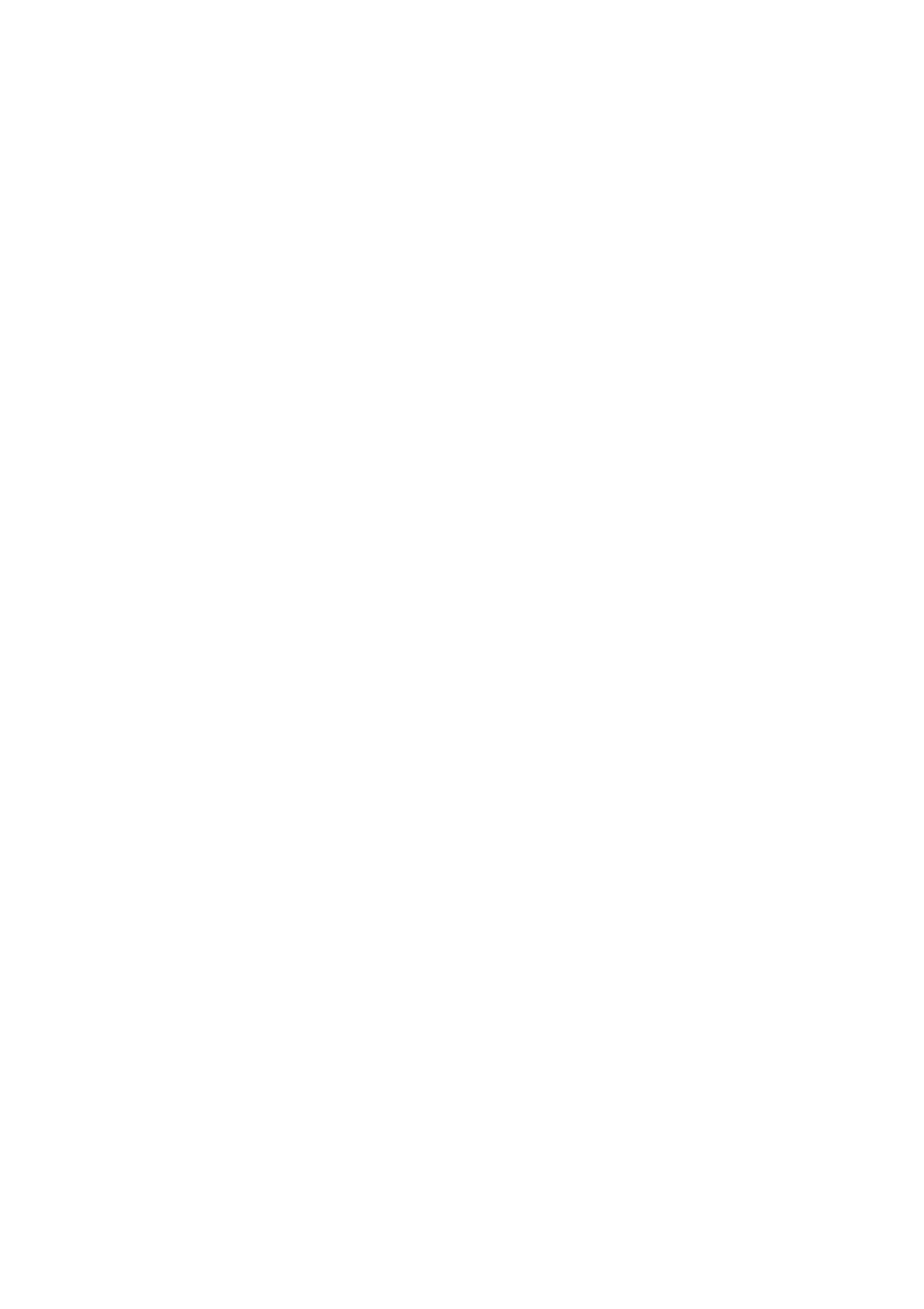
9 Gestione impianto
SMA Solar Technology AG
56
SPortalMGate-BA-it-10
Istruzioni per l’uso
12. Per visualizzare il numero di serie degli inverter di modulo trovati, fare clic sul numero degli
inverter di modulo trovati.
13. Selezionare [Avanti].
☑ Si apre la pagina Configurazione parti dell’impianto.
14. Per aggiungere i nuovi inverter alla parte dell‘impianto esistente, selezionare [Modifica] nella
riga della parte dell‘impianto.
15. Per aggiungere i nuovi inverter alla nuova parte dell’impianto, selezionare [+Aggiungi].
16. Nell‘area Inverter disponibili scegliere tutti gli inverter a cui sono collegati moduli fotovoltaici
con le stesse caratteristiche.
17. Selezionare [<<].
☑ Gli inverter selezionati vengono spostati nell‘area Inverter associati. Gli inverter
selezionati formano una parte dell’impianto e non sono più disponibili nell‘area Inverter
disponibili.
18. Per spostare inverter dall‘area Inverter associati nell‘area Inverter disponibili, selezionare
gli inverter desiderati e quindi [>>].
19. Selezionare [Applica].
20. Dopo avere assegnato tutti gli inverter, selezionare [Avanti].
☑ La procedura guidata di setup visualizza un riepilogo dei dati inseriti.
21. Selezionare [Fine].
☑ Una finestra di Sunny Portal conferma che la registrazione dell‘impianto è stata eseguita
correttamente.
9.2 Aggiunta di inverter
Presupposti:
☐ Il nuovo inverter deve essere un inverter di modulo.
☐ Occorre che l’inverter sia già stato messo in servizio nel proprio impianto.
☐ Il nuovo inverter deve essere collegato a Sunny Multigate (v. le istruzioni per l‘installazione
dell‘inverter).
☐ Occorre che Sunny Multigate sia collegato al router/allo switch e sia connesso a Internet
(v. le istruzioni per l‘installazione di Sunny Multigate).
☐ Occorre il ruolo d‘utente Installatore o Amministratore dell’impianto (v. cap. 10.1).
Procedura:
1. Se si dispone di diversi impianti Sunny Portal, selezionare Selezione impianto >
“Il mio impianto inverter di modulo” nell’area di selezione di pagine e menu.
2. Selezionare Configurazione > Panoramica apparecchi nell’area di selezione di pagine e
menu.
3. Selezionare la scheda Panoramica nuovi apparecchi.